-
Trabajar con píxeles en Gimp
-
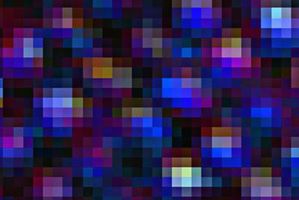
Durante la edición de fotos en GIMP, puede seleccionar ciertas partes de la fotografía para la edición. Puede cambiar los colores, eliminar partes o hacer muchas otras tareas para cambiar la fotografía a su gusto. Si las selecciones son descuidados, su edición final no se ve bien en la imagen completa. Para hacer un mejor trabajo en sus ediciones más pequeñas, ampliar y reducir el trabajo a nivel de pixel (elemento de imagen). Al aumentar el tamaño de la imagen hasta que pueda ver los cuadrados individuales de color, que hacen que incluso las más intrincadas ediciones una tarea sencilla.Instrucciones
1 Lanzar el GIMP en su ordenador. Haga clic en "Archivo" y haga clic en "Abrir". Vaya a la ubicación de la foto que desea editar y haga doble clic en el nombre del archivo.
2 Pase el cursor del ratón sobre el área de la imagen que desea editar. Pulse el botón "+" en el teclado para hacer un zoom en la imagen. Tendrá que mantener "Shift" y pulse "=" presionar "+". Seguirá ampliando hasta que pueda ver los píxeles de color de forma individual.
3 Utilice la opción "Herramienta de selección libre" para hacer selecciones a mano alzada de las secciones de su imagen para editar. Usted puede usar esto para seleccionar y copiar una determinada pieza de su imagen para pegar en otra imagen, eliminar el fondo o cambiar los colores de un área grande a la vez.
4 Seleccione la herramienta "Pincel" de "lápiz" o para cambiar el color de ciertas áreas. Haga clic en "Cepillo" desde el panel inferior de su caja de herramientas después de seleccionar el lápiz o el pincel para cambiar el tamaño del pincel. El ajuste más pequeño le permitirá cambiar los colores de los píxeles individuales.
